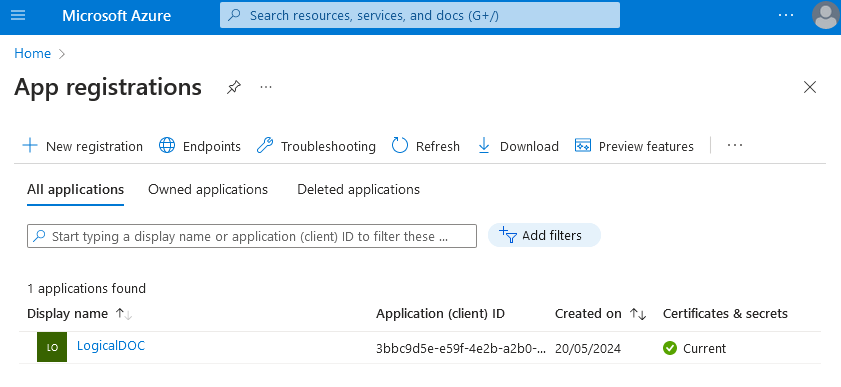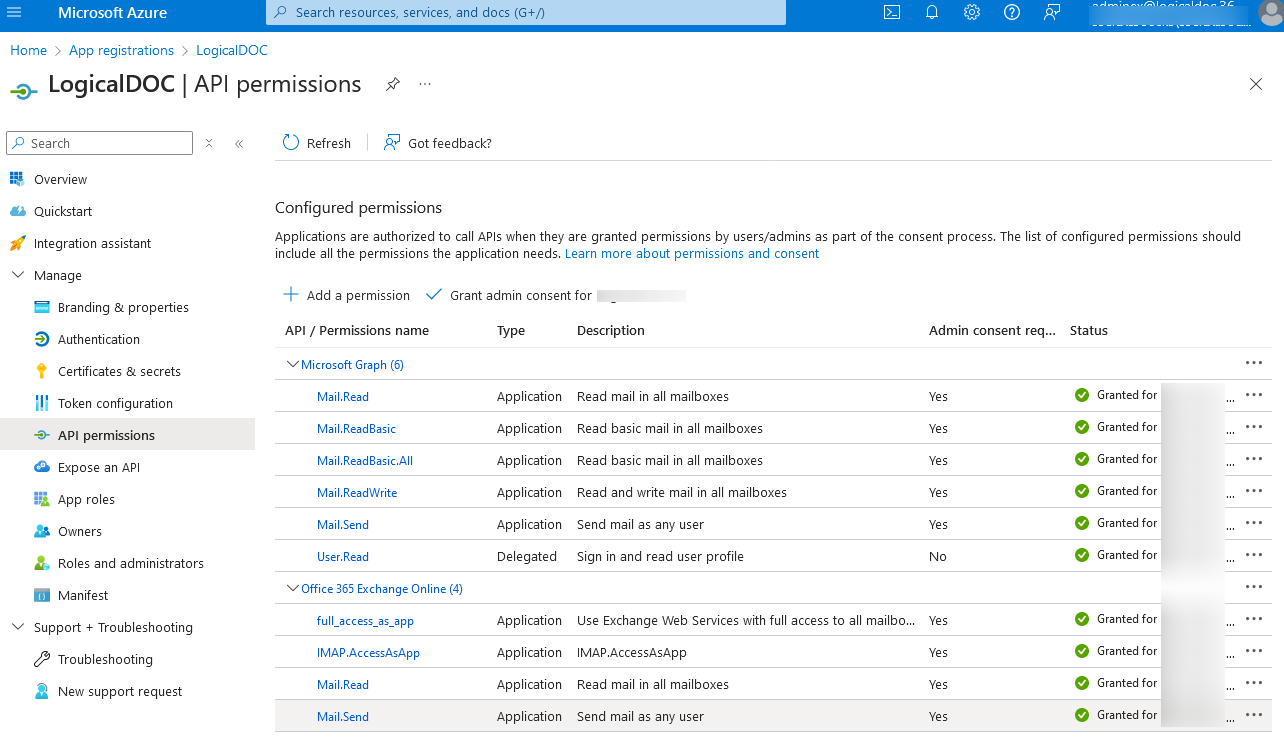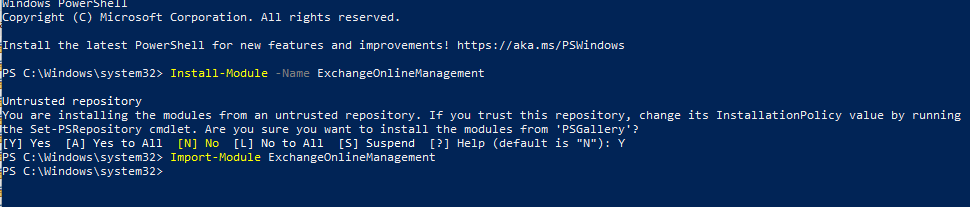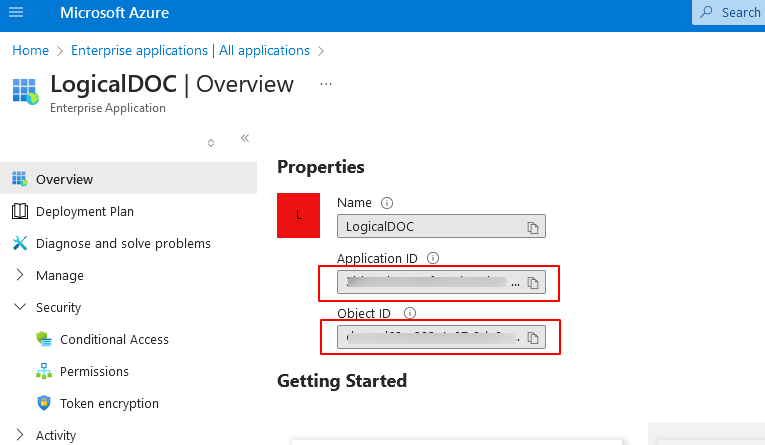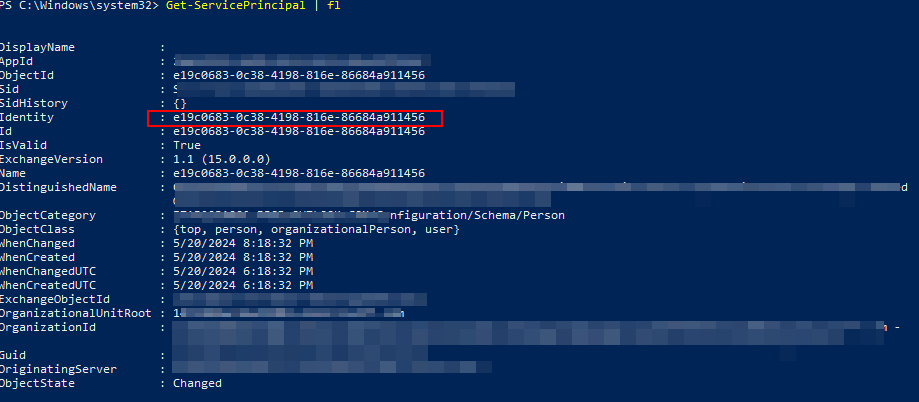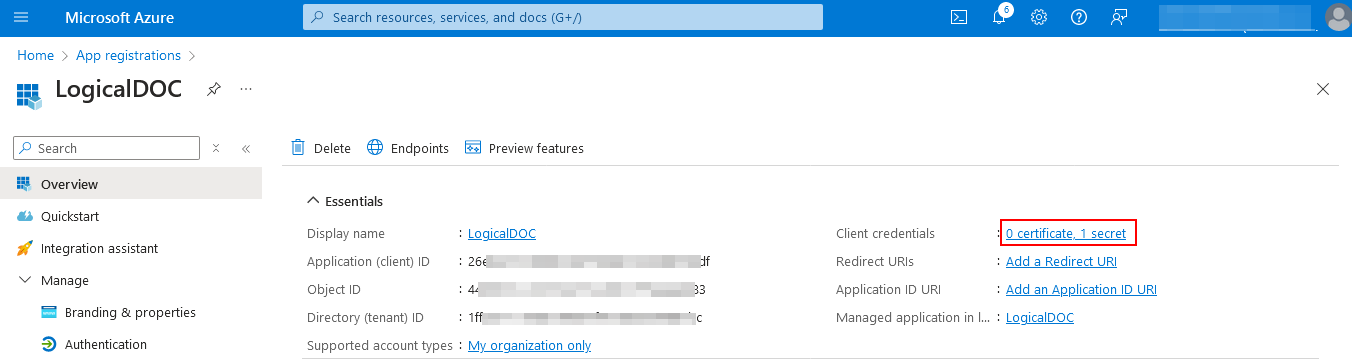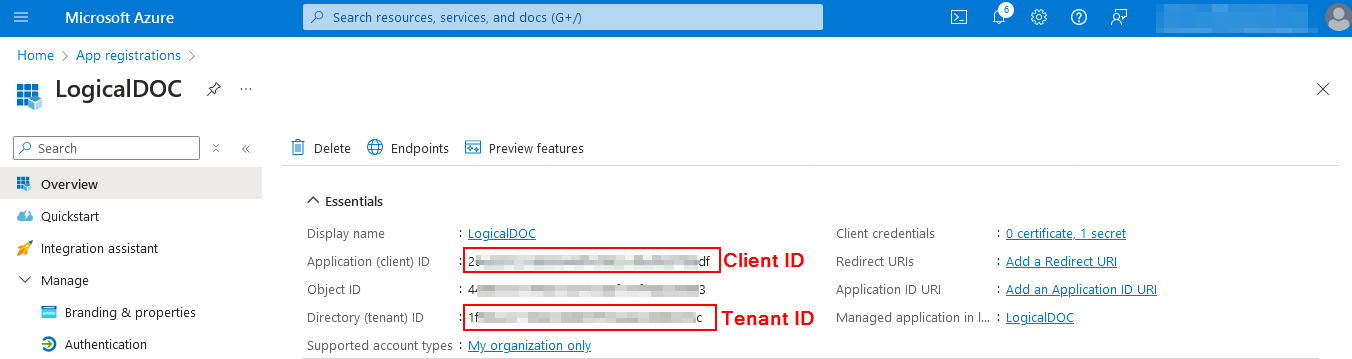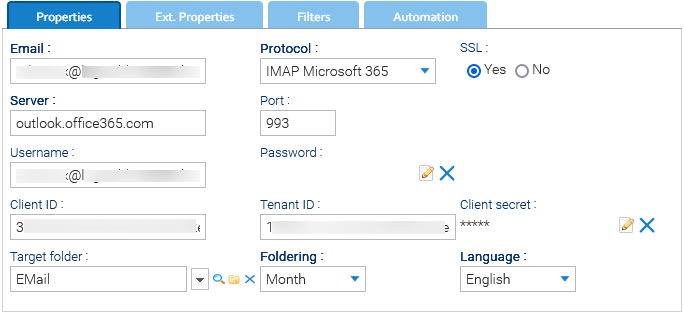Connettere un'email di Microsoft 365
Quando ci si connette alle caselle di posta di Microsoft 365, è obbligatorio utilizzare lo schema di autenticazione OAuth v2.0 tramite IMAP. LogicalDOC utilizza il client credential flow per ottenere il token OAuth.
Registrare LogicalDOC come applicazione nel portale di Azure
Apri il tuo Portale Azure, qui nella sezione Services, apri App registrations. Fare clic su New registration e inserire LogicalDOC come nome della nuova applicazione.
Ora che l'applicazione è stata registrata, entra in API permissions per fornire le seguenti autorizzazioni:
Microsoft Graph
-----------------------------
Mail.Read
Mail.ReadBasic
Mail.ReadBasic.All
Mail.ReadWrite
Mail.Send
User.Read
Office 365 Exchange Online
----------------------------------
full_access_as_App
IMAP.AccessAsApp
Mail.Read
Mail.Send
Concedi il consenso dell'amministratore
Assicurati di concedere il consenso dell'amministratore per tutte le autorizzazioni dell'applicazione.
Creare l'entità servizio in Exchange Online
Una volta fornito il consenso, l'amministratore deve registrare l'entità servizio dell'applicazione in Exchange utilizzando Power Shell.
Apri Power Shell e installa il modulo ExchangeOnlineManagement con questi comandi:
Install-Module -Name AzureAD -SkipPublisherCheck
Import-Module AzureAD
Install-Module -Name ExchangeOnlineManagement -SkipPublisherCheck
Import-Module ExchangeOnlineManagement
Ora registra l'entità servizio in Exchange con questi altri comandi:
Connect-AzureAD
Connect-ExchangeOnline
New-ServicePrincipal -AppId {Application ID} -ObjectId {Object ID}
Assicurati di sostituire l'{Application ID} e l'{Object ID} con i codici presi da Enterprise applications anziché l'object id di App registration.
Per la stessa applicazione registrata in App registration, è stata creata un'applicazione corrispondente anche in Enterprise applications. È necessario passare l'object id da lì durante la registrazione dell'entità servizio in Exchange:
Ottieni l'ID del principal con questo comando:
Get-ServicePrincipal | fl
Aggiungi autorizzazioni complete alla casella di posta con questo comando:
Add-MailboxPermission -Identity {your email} -User {principal id} -AccessRights FullAccess
Generare un client secret
Per consentire a LogicalDOC di connettersi al tuo Microsoft 365 è necessario generare un secret, per farlo apri i dettagli della tua app appena registrata.
Qui, fai clic sul collegamento Client credentials genera il tuo secret.
Salva il secret
Assicurati di salvare il secret in un luogo sicuro perché è visibile solo ora e non potrai più ottenerlo in futuro dal portale Azure.
Configurare LogicalDOC
- Crea un nuovo account email da monitorare in Amminsitrazione > Importa ed Esporta > Account Email
- Nel campo Protocollo metti: IMAP Microsoft 365
- Abilita l'SSL
- Nel campo Server metti: outlook.office365.com
- Nel campo Port metti: 993
- Nel campo Username metti la stessa email
- In ID Client e ID Tenant inserisci i valori dai dettagli dell'app come vedi nel portale di Azure
-
Nel campo Client Secret metti il secret precedentemente salvato
Salva e testa la connessione alla casella di posta.